上传文件到服务器的详细教程通常包括以下几个步骤:确保服务器支持文件上传功能,如配置好Web服务器(如Apache, Nginx)和PHP、Python等后端环境。在服务器端编写接收文件的脚本,设置正确的MIME类型和处理逻辑,确保安全性(如验证文件类型、大小等)。在客户端(如网页)使用HTML表单的``元素让用户选择文件,并通过POST方法提交到服务器。服务器脚本处理上传的文件,如保存到指定目录,并返回上传成功或失败的信息给客户端。整个过程中,还需注意错误处理和用户反馈,确保上传流程的顺畅和用户体验。
在数字化时代,无论是网站管理员、开发者还是普通用户,经常需要将文件上传到服务器以进行存储、共享或备份,本教程将详细介绍几种常见的文件上传方法,包括使用FTP(文件传输协议)、通过Web文件管理器(如cPanel)、以及利用SSH(Secure Shell)命令行工具,无论你是技术新手还是有一定经验的用户,都能从中找到适合自己的方法。
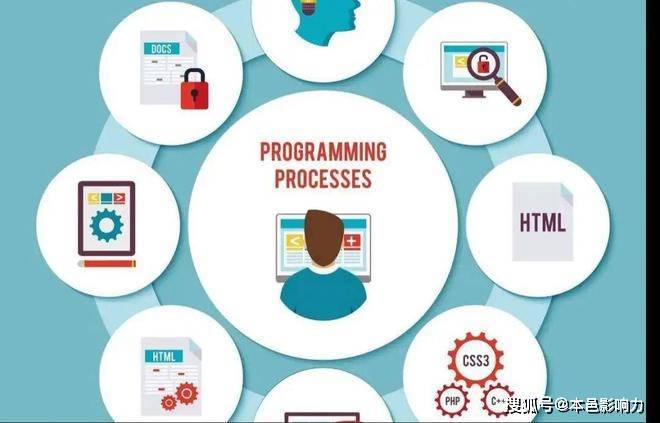
方法一:使用FTP上传文件
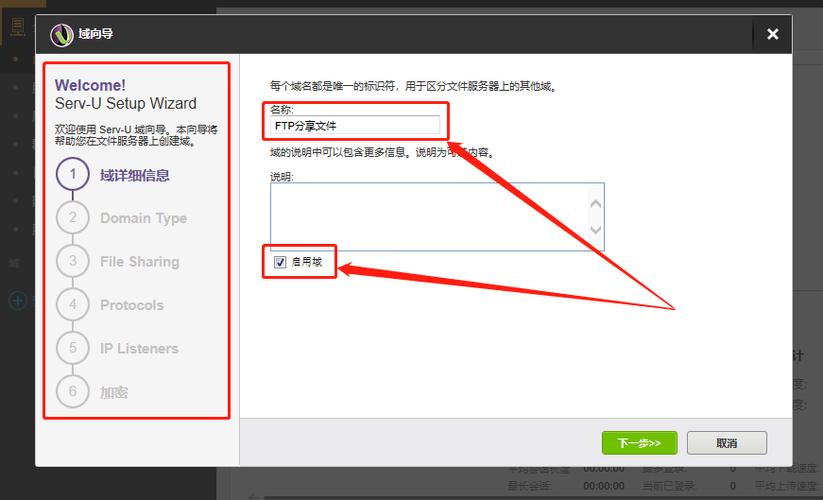
FTP是一种广泛使用的文件传输协议,它允许用户通过客户端软件将文件从本地计算机传输到远程服务器上,以下是使用FTP上传文件的详细步骤:

1、选择合适的FTP客户端:市面上有许多FTP客户端软件,如FileZilla、WinSCP等,这些软件提供了用户友好的界面,方便管理文件传输。
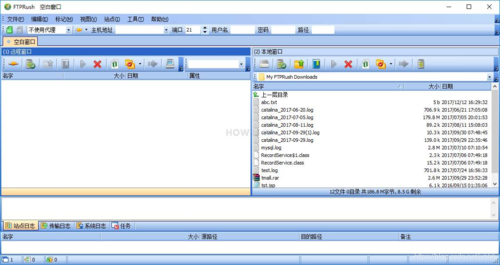
2、安装并启动FTP客户端:在本地计算机上下载并安装FTP客户端软件,然后启动它。
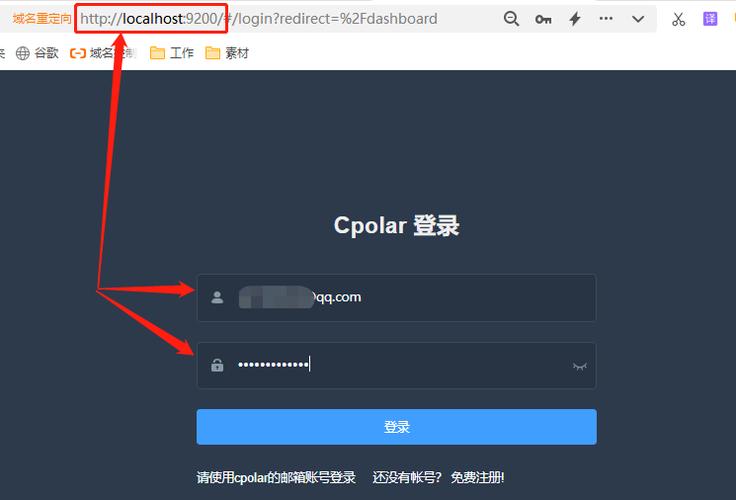
3、配置服务器信息:在FTP客户端中,输入服务器的IP地址、端口号(默认为21)、用户名和密码,这些信息通常由你的服务器提供商提供。
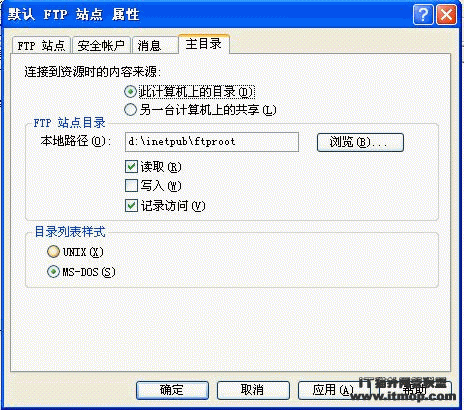
4、连接服务器:点击“连接”按钮,建立与服务器的连接,如果信息无误,你将能够成功连接到服务器。

5、上传文件:在FTP客户端的界面中,你可以看到本地计算机的文件系统和远程服务器的文件系统,选择你想要上传的本地文件或文件夹,然后将其拖放到远程服务器的目标目录中。
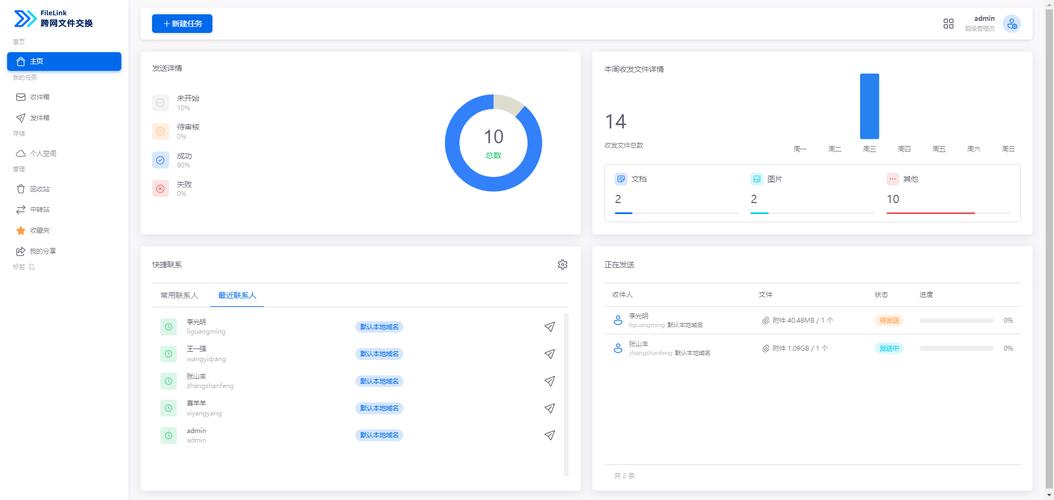
6、确认上传:等待文件传输完成,并检查服务器上是否已正确显示新上传的文件。
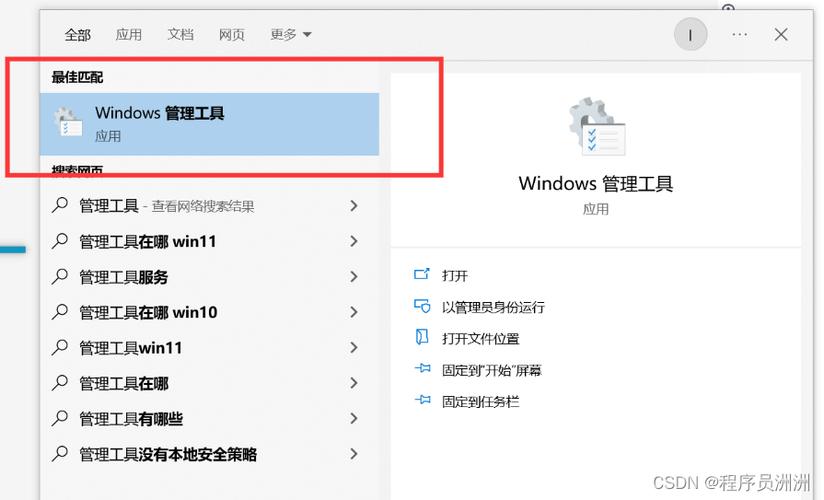
方法二:通过Web文件管理器上传文件
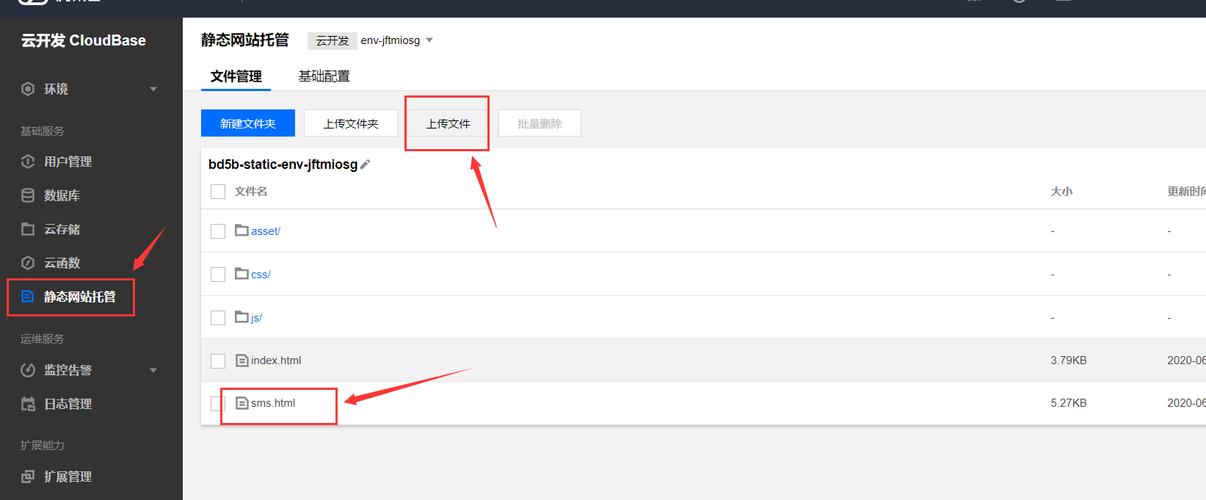
许多主机提供商提供了基于Web的控制面板,如cPanel,它内置了文件管理器功能,允许用户通过浏览器直接上传文件到服务器上,以下是具体步骤:
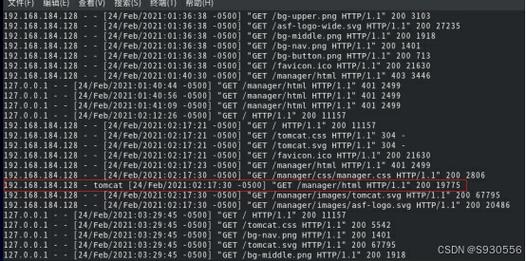
1、登录控制面板:通过浏览器访问你的主机提供商提供的控制面板登录页面,输入用户名和密码登录。
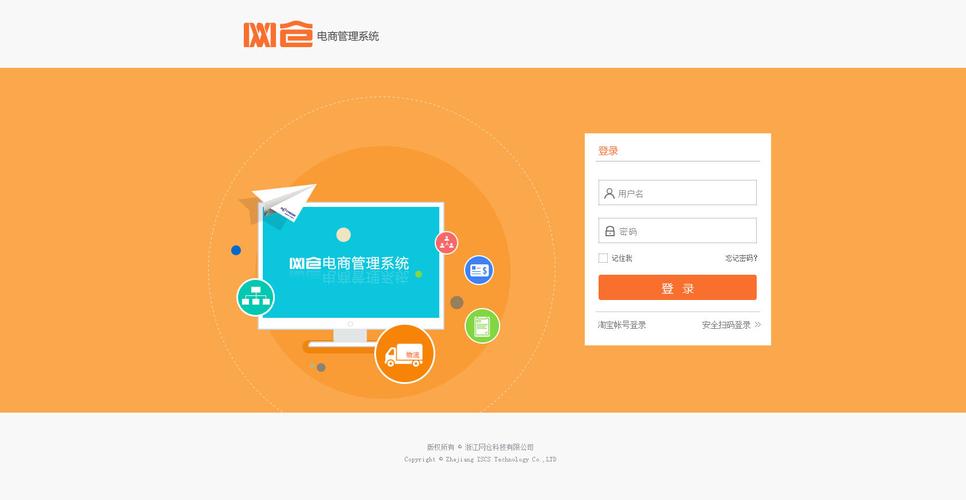
2、访问文件管理器:在控制面板中找到“文件管理器”或类似的选项,并点击进入。

3、选择上传位置:在文件管理器中,浏览到服务器上的适当目录,即你想要上传文件的目标文件夹。
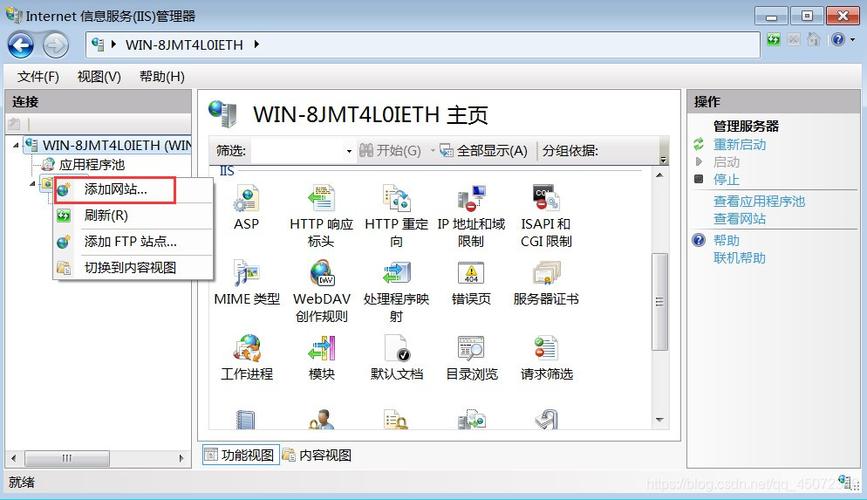
4、上传文件:点击“上传”按钮,选择要上传的文件,你可以一次性选择多个文件进行上传。
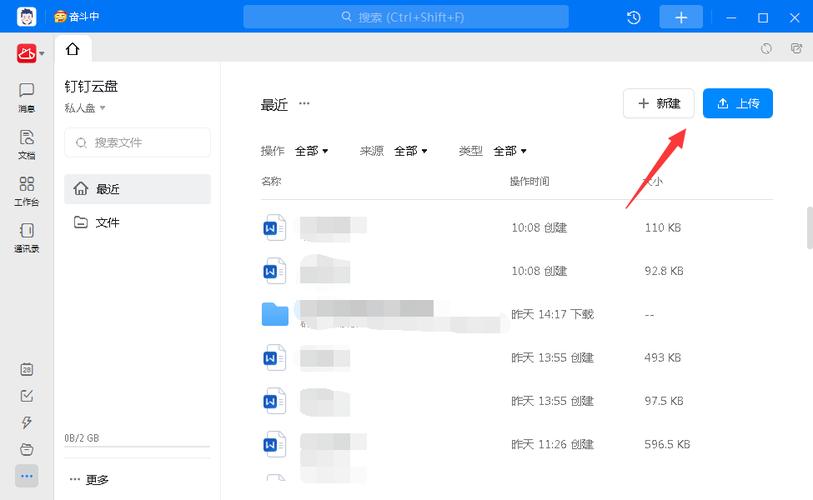
5、完成上传:等待文件上传完成,上传成功后,文件将出现在所选目录中。
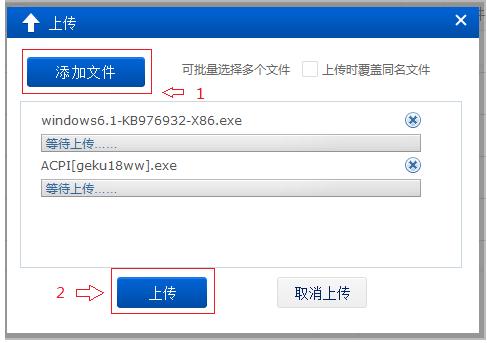
方法三:使用SSH上传文件
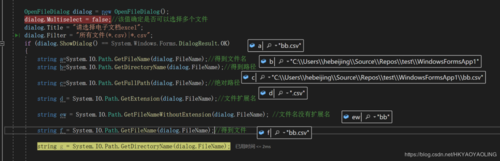
SSH是一种安全的远程访问协议,它允许用户通过命令行来操作远程服务器,如果你熟悉命令行操作,可以使用SSH配合scp或rsync命令来上传文件。
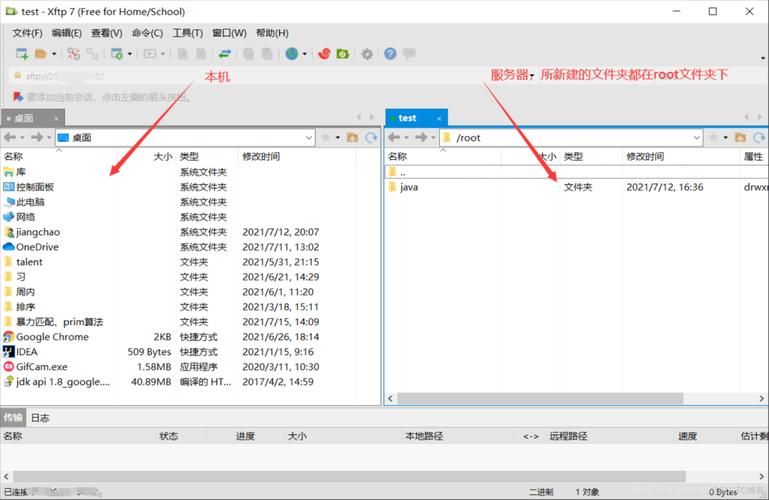
1、打开命令行终端:在本地计算机上打开命令行终端。
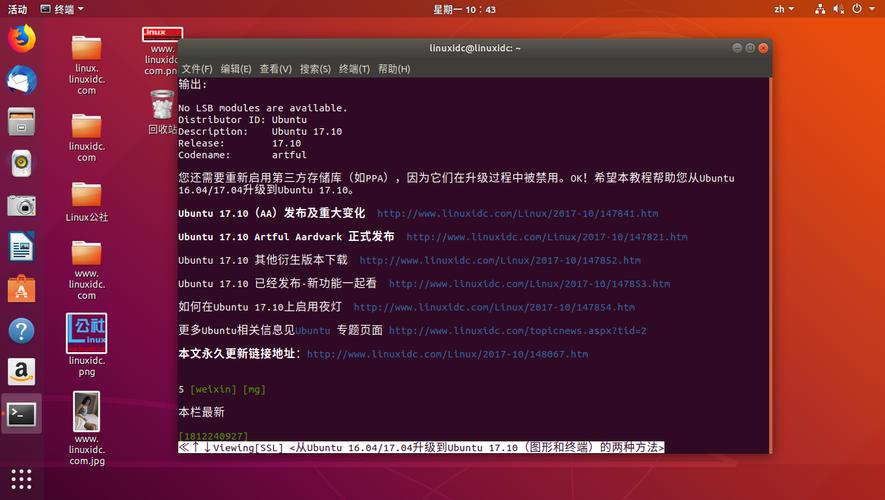
2、使用SSH登录到服务器:输入命令ssh username@server_ip,其中username是你的用户名,server_ip是远程服务器的IP地址,按回车后,输入你的密码以登录服务器。
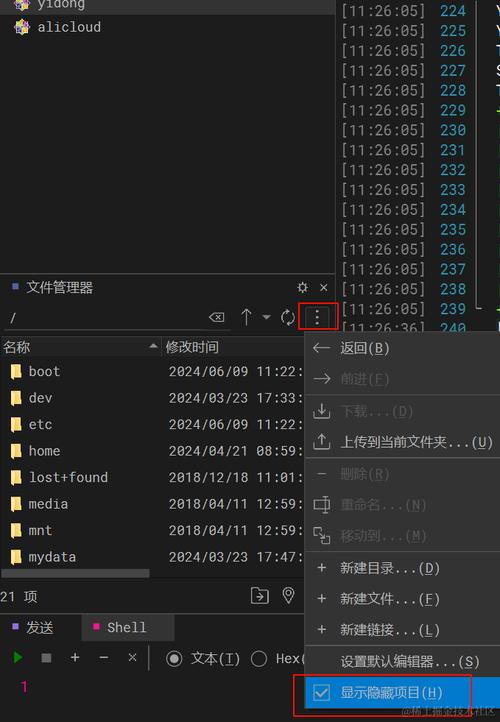
3、使用scp或rsync命令上传文件:

- 使用scp命令的示例:scp /path/to/local/file username@server_ip:/path/to/remote/directory,这条命令会将本地文件上传到服务器的指定目录中。
- 使用rsync命令也可以实现类似的功能,并且支持断点续传,适合上传大文件。
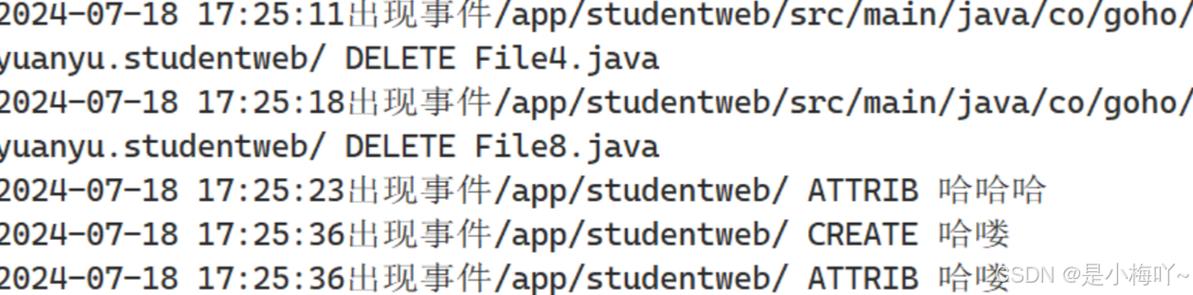
4、等待文件上传完成:在命令行中等待文件传输完成。
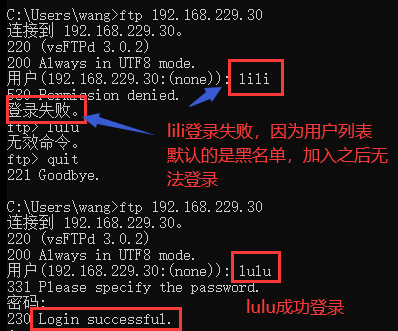
5、验证上传:登录到服务器或使用SSH命令检查文件是否已成功上传到指定目录。
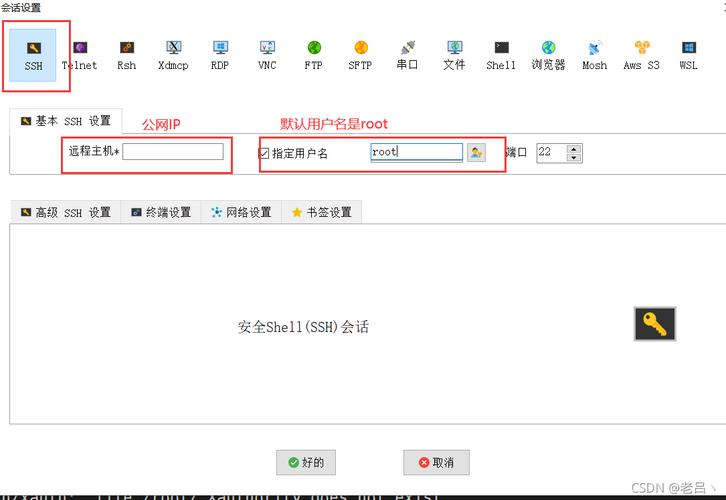
常见问题解答
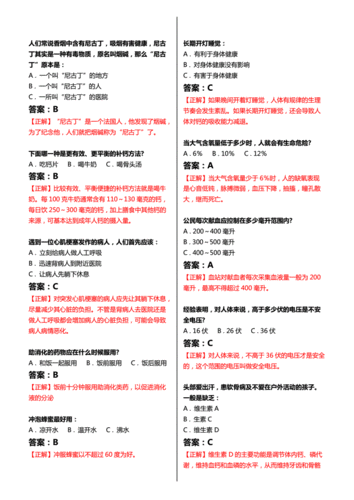
Q: 我可以使用哪些工具来上传大文件到服务器?
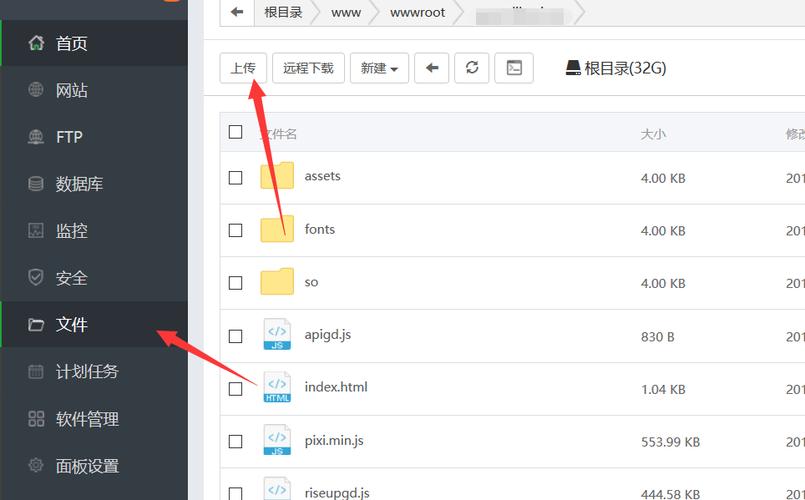
A: 对于大文件,推荐使用支持断点续传的FTP客户端,如FileZilla,或者使用rsync命令,这些工具可以在传输中断后继续上传,节省时间和带宽。
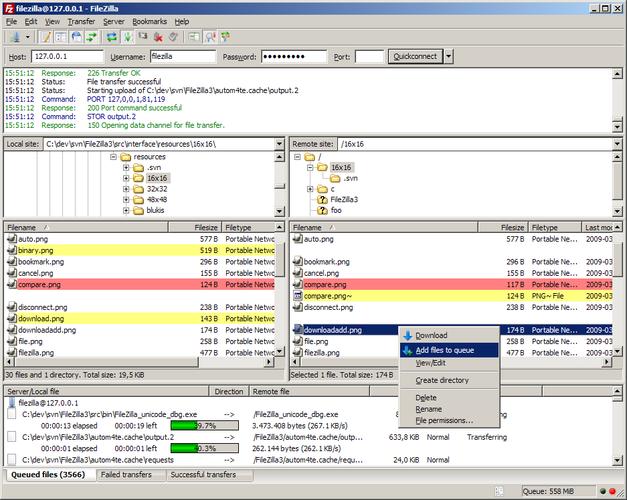
Q: 如果我只有SSH访问权限,如何上传文件?
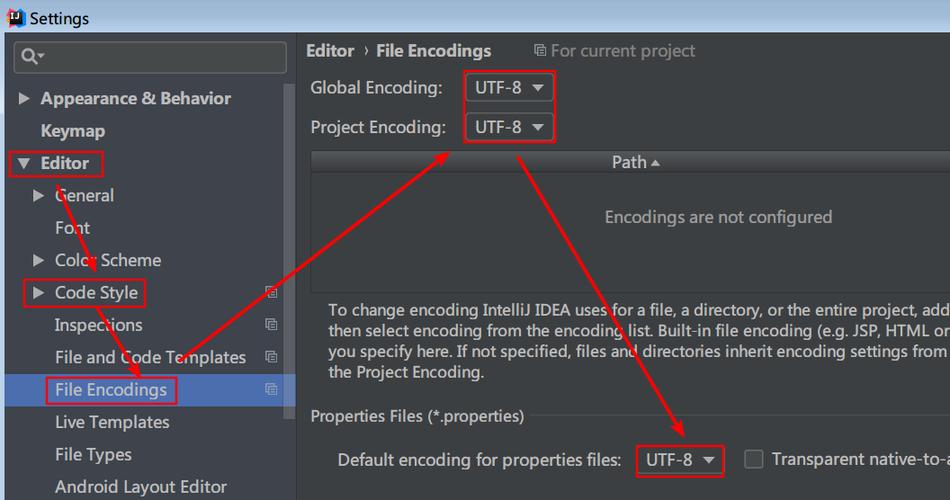
A: 如果只有SSH访问权限,你可以使用scp或rsync命令来上传文件,这些命令都支持通过SSH协议进行安全的文件传输。

Q: 如何确保文件上传过程中的安全性?
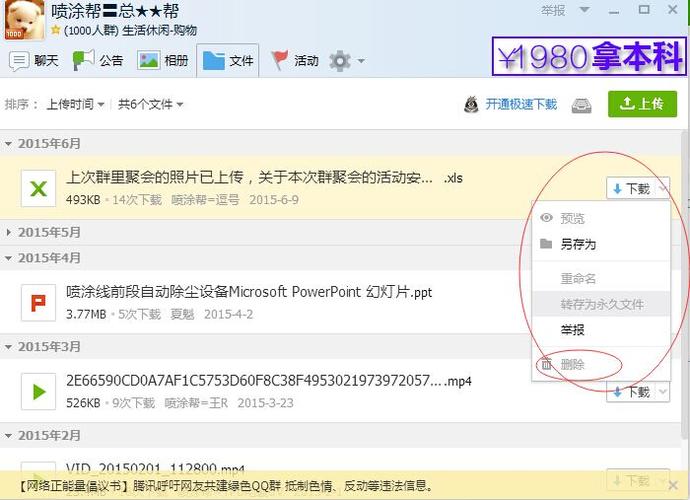
A: 确保使用加密的FTP连接(如FTPS或SFTP),在Web界面中使用HTTPS连接,以及在云服务中设置适当的访问权限和认证机制,这些措施可以有效保护你的文件在传输过程中的安全。

通过以上方法,你可以轻松地将文件上传到服务器上,无论你是使用FTP客户端、Web文件管理器还是SSH命令行工具,只要按照步骤操作,都能顺利完成文件上传任务。
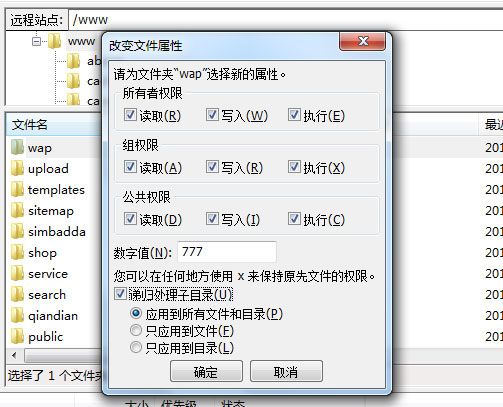
评论已关闭


